Asus M930: Глава 1 Обучение использованию смартфона
Глава 1 Обучение использованию смартфона: Asus M930
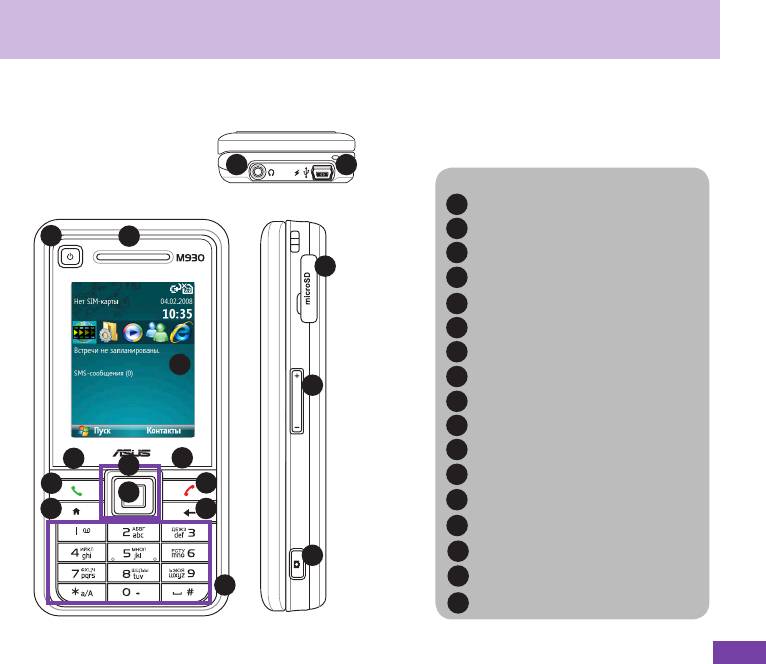
Глава 1 Обучение использованию смартфона
1-1 Элементы смартфона
13 14
Элементы:
Элементы в нижней части устройства
Кнопка Питание / Быстрый список
1
Динамик
2
1
2
Вспомогательный дисплей
3
15
Левая функциональная клавиша
4
Клавиша Вызов
5
I Клавиша в начало
6
Навигационные клавиши
7
3
Клавиша Действие
8
16
Правая функциональная клавиша
9
Клавиша Завершить
10
Клавиша Назад
11
4
9
7
Цифровая клавиатура
12
5
10
8
Гнездо для наушников
13
6
11
Порт мини-USB
14
Гнездо карты памяти McroSD
15
17
Регулятор громкости
16
12
Кнопка камеры
17
Элементы, расположенные на
Элементы в правой
лицевой стороне устройства
части устройства
1
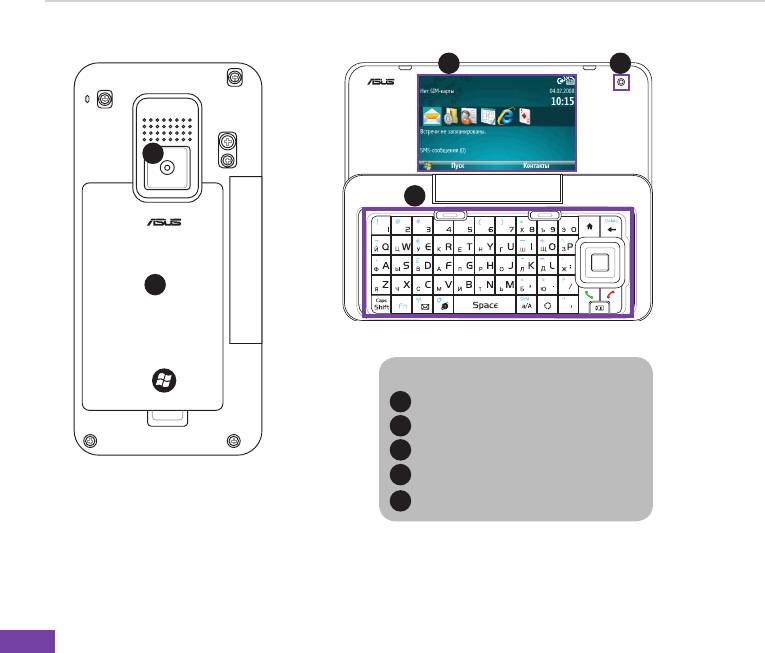
Глава 1
2
20
21
18
22
19
Внутренниеэлементы
Элементы:
Объектив камеры
18
Батарейный отсек
19
I Основной дисплей
20
Элементы, расположенные на
Объектив VGA-камеры
21
обратной стороне устройства
QWERTY-клавиатура
22
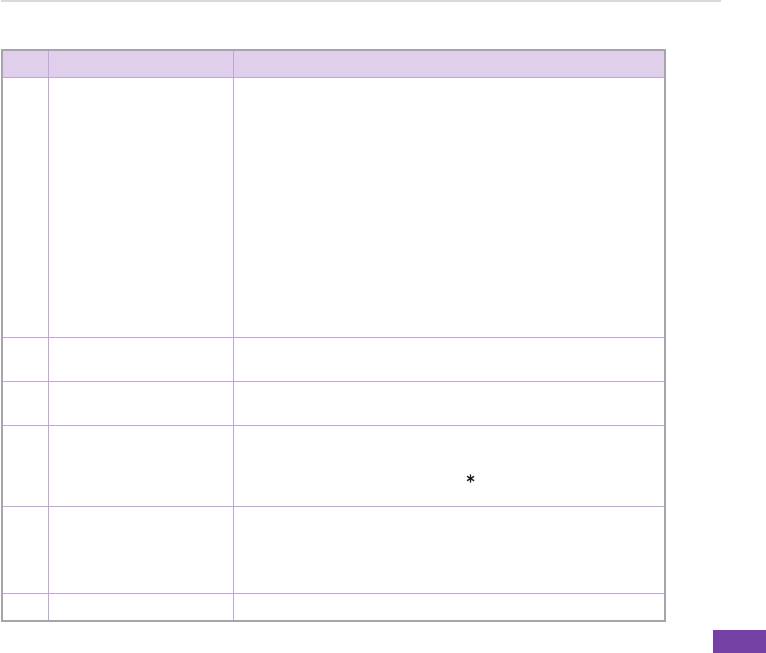
Обучение использованию смартфона
Описание компонентов устройства
№ Элемент Описание
1
КнопкаПитание/Быстрый
Нажмитеиудерживайтедлявключенияивыключениятелефона.
список
Нажмитеибыстроотпустите,чтобыоткрытьБыстрыйсписок,
Индикаторуведомления
предоставляющийбыстрыйдоступккомпонентуБеспроводные
соединения(включениеиотключениебеспроводныхфункций),
блокировкеклавиш,блокировкеустройстваистандартнымпрофилям.
Многоцветныйсветодиодныйиндикаторуведомляетоследующих
событиях:
• светитсязеленым–телефонполностьюзаряжен;
• мигаетзеленым–найденасеть;
• светитсякрасным–телефонзаряжается;
• мигаеткрасным–уведомлениеособытии;
®
• мигаетсиним–включенафункцияBluetooth
илиWLAN(IEEE
802.11b/g).
2
Динамик Позволяетпрослушиватьзвуковыефайлыислышатьсобеседникапри
разговорепотелефону.
3
Вспомогательныйдисплей Вспомогательныйдисплейиспользуетсяприуправлениисцифровой
клавиатуры.
4
Леваяфункциональная
Нажмитедлявыборакомандынадэтойклавишейнаосновномэкране.
клавиша
Есликлавиатурезаблокирована,нажмитеэтуклавишуи
непосредственнопослеэтогоклавишу( )«звездочка»для
разблокированияклавиатуры.
5
КлавишаВызов Нажмитедляответанавызовилинабораномера.
Нажмитедваждыдляповторногонаборапоследнегономера.
Нажмитеиудерживайтевтечениеактивноговызовадляпереключения
врежимгромкойсвязи.
6
КлавишаВначало Нажмитедлявозвращениянаглавныйэкран.
3
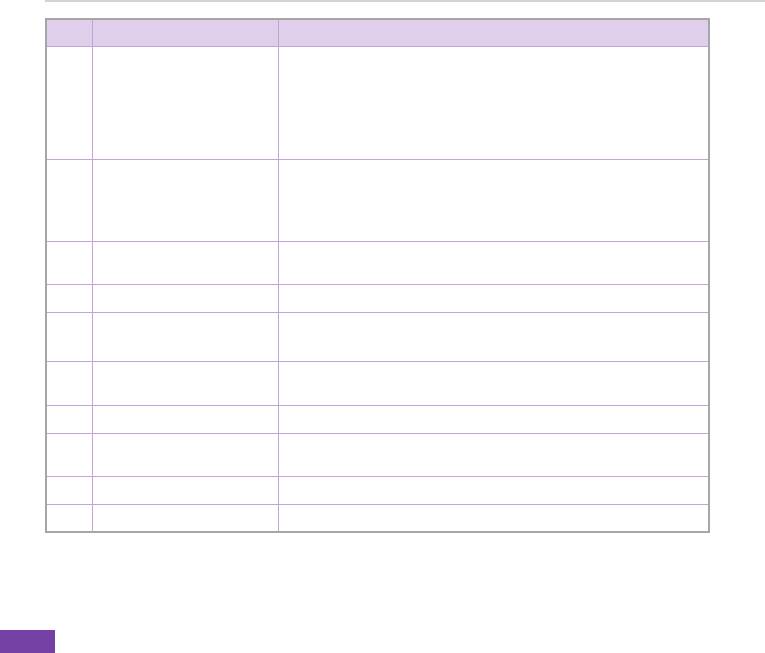
Глава 1
4
№ Элемент Описание
7
Навигационныеклавиши Используютсядляперемещениявверх,вниз,влевоивправоприпереходе
попунктамменюнаэкране.
Верхняяинижняянавигационныеклавишипредназначенывосновномдля
перемещенияпоменюинавигациипоконтактам.
Леваяиправаянавигационныеклавишивосновномпредназначеныдля
изменениянастроекиредактированиятекста.
8
КлавишаДействие КнопкаДействиеработаеттакже,какклавишаEnterнаклавиатуре.Обычно
онаиспользуетсядляподтверждениядействия.
ПрипереходекфлажкунажатиеклавишиДействиеустанавливаетили
снимаетфлажок.
9
Праваяфункциональная
Выполняеткоманду,отображеннуюнадэтойклавишей.
клавиша
10
КлавишаЗавершить Нажмитедлязавершениявызова.
11
КлавишаНазад Нажмитедлявозвратакпредыдущемуэкрану.
Втекстовомполенажимайтедляудалениясимволовслеваоткурсора.
12
Буквенно-цифровая
Используетсядлявводатекста,чиселисимволов.
клавиатура
13
Гнездонаушников Служитдляподключениягарнитуры.
14
Портмини-USB Этотпортиспользуетсяприсинхронизацииданныхизарядки
аккумулятора.
15
ГнездокартыпамятиMicroSD УстановитекартупамятиMicroSDвэтогнездо.
16
Регуляторгромкости Кнопкисострелкамирегулируютгромкость.
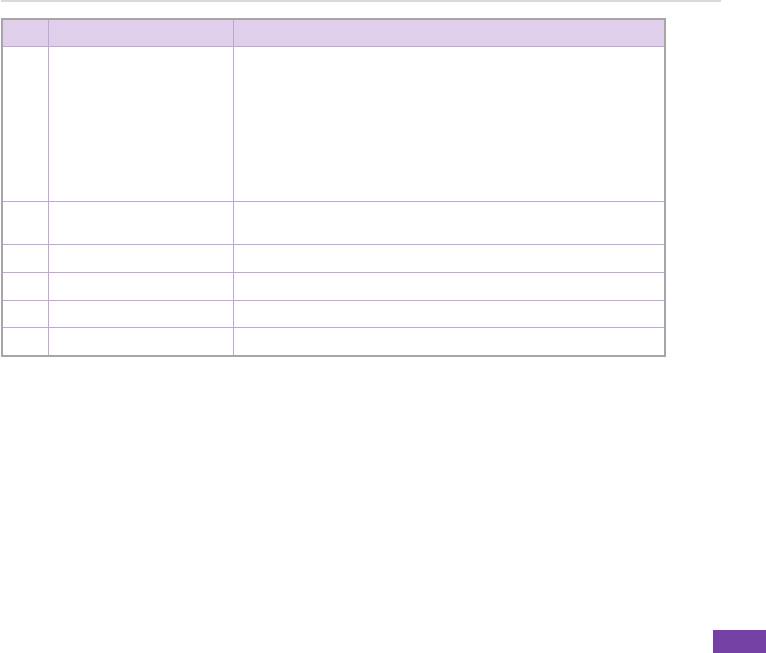
Обучение использованию смартфона
№ Элемент Описание
17
Клавишакамерыилибоковая
Поумолчаниюэтаклавишаактивируетприложениекамеры:
функциональнаяклавиша
• Нажмитеиудерживайте,длявызовавидоискателякамеры.
• Врежимекамерынажмите,чтобысделатьснимок.
Дляизмененияназначенияклавишииактивированиядругихпрограмм
припомощиэтойкнопкинажмитеПуск>Настройка>Дополнительно...
>Назначениеклавиш.Враскрывающемсяспискевыберитепрограмму,
которуюследуетвыполнятьпонажатиюэтойкнопки.
18
Объективкамеры 2-мегапиксельнаякамерасмартфонаимеетобъективсфункцией
автофокусировки.
19
Крышкабатарейногоотсека Закрываетаккумулятор,обеспечивающийпитаниеустройства.
20
Основнойдисплей ОсновнойдисплейиспользуетсяприуправлениисQWERTY-клавиатуры.
21
ОбъективVGA-камеры VGA-камераиспользуетсядлявидеоконференций.
22
QWERTY-клавиатура Используетсядлявводатекста,чиселисимволов.
5
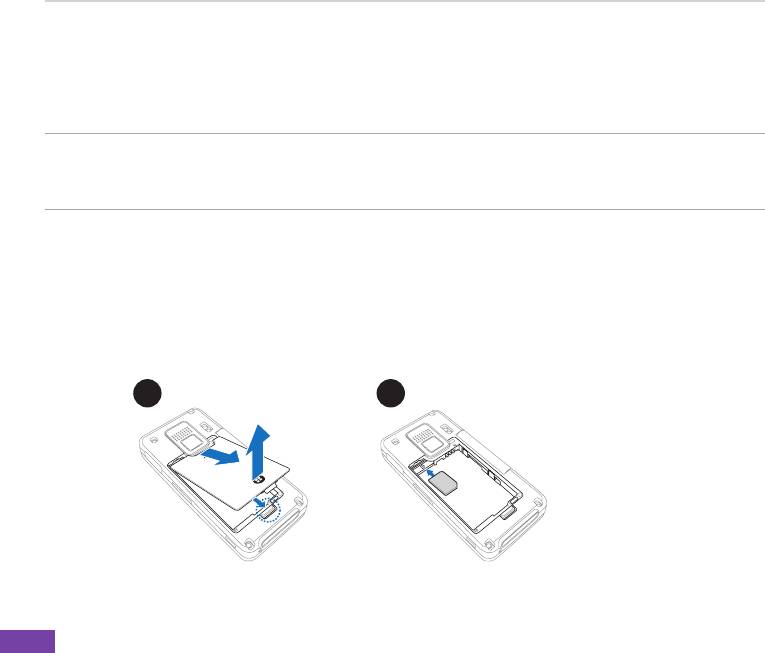
Глава 1
6
1-2 Установка SIM-карты и аккумулятора
ОператормобильнойсвязипредоставляетвамSIM-карту,накоторойхранитсяномертелефона,записи
телефоннойкниги,атакжеSMS-иMMS-сообщения.Преждечемустанавливатьаккумулятор,вставьтев
телефонSIM-карту.
ПРИМЕЧАНИЕ SIM-картаобычнопередаетсяввидепрямоугольника,запаянноговпластиковуюкарту.
ПередтемкаквыломатьSIM-карту,прочтитеинструкции,прилагаемыекней.Удалитевсе
зазубриныпокраямSIM-картыитолькопослеэтоговставляйтееевсмартфон.
Установка SIM-карты и аккумулятора:
1. Снимитекрышкуаккумуляторногоотсека.
2. ВставьтеSIM-картувгнездометаллическимиконтактамивниз.
1 2
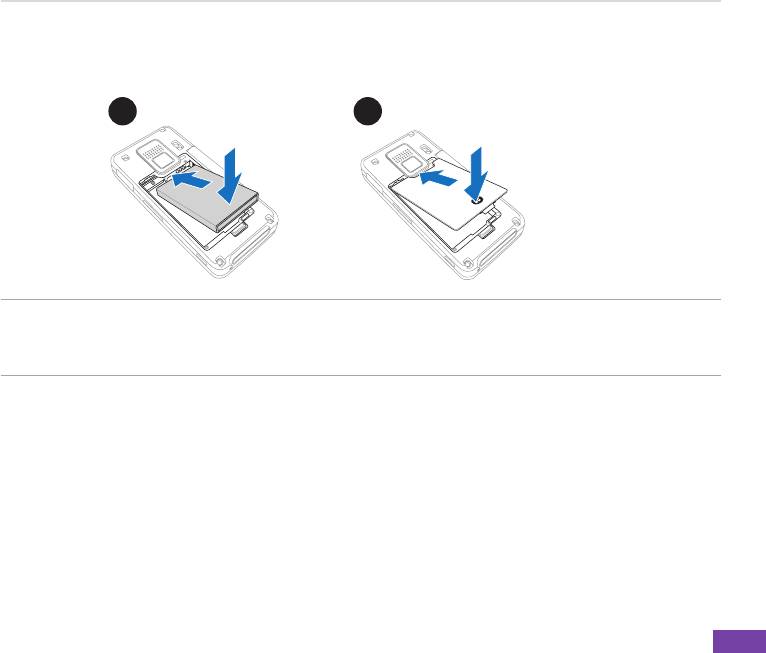
Обучение использованию смартфона
3. Совместитеметаллическиеконтактынааккумуляторесконтактаминателефоне.
4. Задвиньтекрышкуаккумуляторногоотсека.
3 4
ПРЕДУПРЕЖДЕНИЕ! • Прииспользованииаккумулятораненадлежащеготипаможетпроизойтивзрыв.
• Ознакомьтесьсместныминормамиутилизациииспользованныхаккумуляторов.
• ИспользуйтетолькоаккумуляторизкомплектаASUSM930.
Информация об аккумуляторе
Производитель:компанияWELLDONECo.,Ltd.
Модельаккумулятора:SBP-11
7
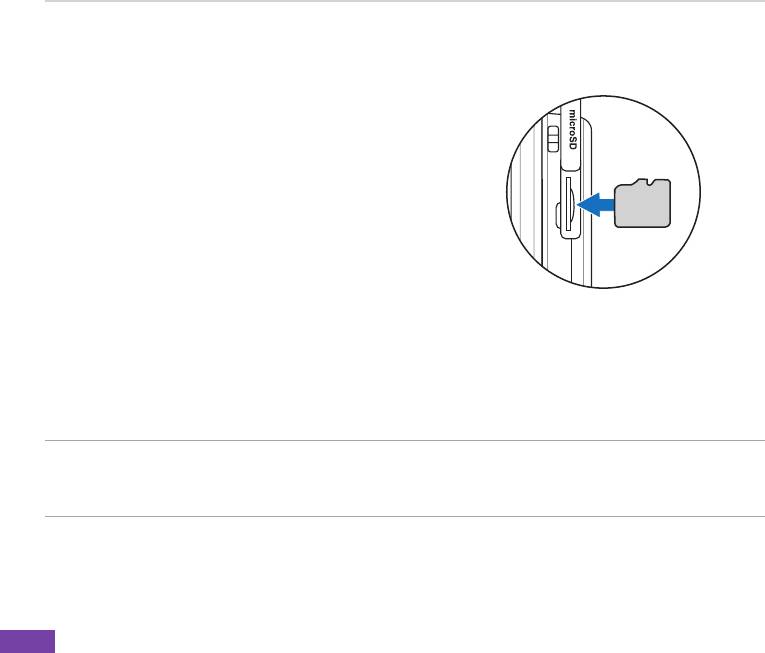
Глава 1
8
Установка и извлечение карты McroSD
Установка карты памяти McroSD
1. СдвиньтекрышкугнездаMicroSDпротивчасовойстрелки
вверх.
2. Вставьтекартуврасположенноесправойсторонытелефона
гнездоmicroSDэтикеткой(обычноэтосторонасназванием
изготовителякарты)вверхисторонойсоштрих-кодомили
серийнымномеромвниз.
3. Нажмитенакарту,чтобыонаполностьювошлавгнездо.
Извлечение карты памяти McroSD
1. Слегканажмитеиотпуститекарту.Онавыскочитизгнезда.
Теперьееможнобезопасноизвлечьизустройства.
2. Вернитекрышкубатарейногоотсеканаместо.
ПРЕДУПРЕЖДЕНИЕ! КартаMicroSDвходитвгнездотольководномположении.Есликартарасположена
верно,онавставляетсябезовсякихусилий.НЕПРИМЕНЯЙТЕСИЛУприустановке
картывгнездо.
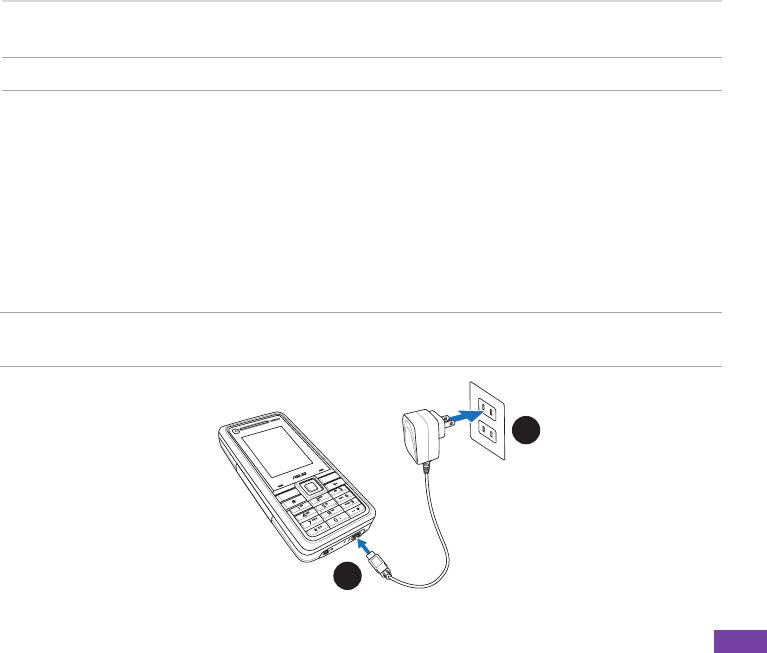
Обучение использованию смартфона
1-3 Зарядка смартфона
ВНИМАНИЕ! Используйтетолькозарядноеустройствоизкомплектасмартфона.
Передпервымвключениемсмартфонаубедитесь,чтоаккумуляторполностьюзаряжен.Первоначальнаязарядка
аккумулятораможетзанятьоколовосьмичасов.Аккумуляторможнозаряжатьнезависимооттого,включентелефон
илинет.
Значокаккумуляторанаэкранепоказываетуровеньегозаряда.См.описаниязначковиндикаторасостоянияв
разделе1-5Главныйэкран.
Зарядка аккумулятора
1. Подключитеблокпитанияпеременноготокакисточникуэлектропитания.
2. Подключитекабельэлектропитаниякпортумини-USB.
ПРИМЕЧАНИЕ Покааккумуляторзаряжается,индикаторпитаниягоритжелтымцветом.Когдаонбудет
заряженполностью,индикаторзагоритсязеленымцветом.
1
2
9
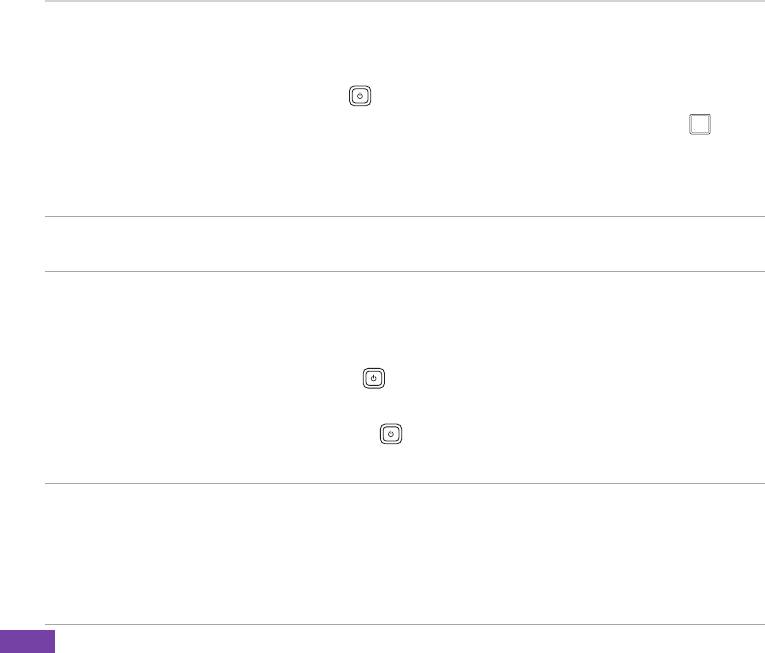
Глава 1
10
1-4 Включение и выключение смартфона
Включение телефона
1. НажмитеиудерживайтеклавишуПитание примернотрисекунды–покаэкранневключится.
2. ЕслипоявитсязапросPIN-кода,введитеегоспомощьюклавиатурыинажмитекнопкуДействие .На
внешнемдисплеепоявитсяэкранрежимаожидания.
3. ВведитеPIN-кодинажмитекнопкуГотово.Дождитесьзагрузкиинформацииоператораиэкрана
Майкрософт.
ПРИМЕЧАНИЕ Покасистемазагружается,неоткрывайтеустройствоиневыполняйтеникакихдействийна
основномдисплее.
Выключение телефона
Выполнитеодноизприведенныхнижедействий:
• НажмитеиудерживайтеклавишуПитание примернотрисекунды–поканепоявитсяэкран
завершенияработысистемы–идождитесьотключениядисплея.
• НажмитеисразуотпуститеклавишуПитание ,азатемнаэкранебыстрогоспискавыберитепункт
Выключить.
ПРИМЕЧАНИЕ Вслучаезамедленияработыустройстваможнозакрытьработающиепрограммыдля
освобожденияпамятиилиперезагрузитьустройство.Длязавершенияработыпрограмм
нажмитеПуск>Стандартные>Диспетчерзадачилинажмитеиудерживайтеклавишу
уменьшениягромкостинаправойсторонеустройствадлявызоваДиспетчерзадачи
закрытияненужныхпрограмм.Передперезагрузкойустройстваобязательносохраните
текущиенастройки.
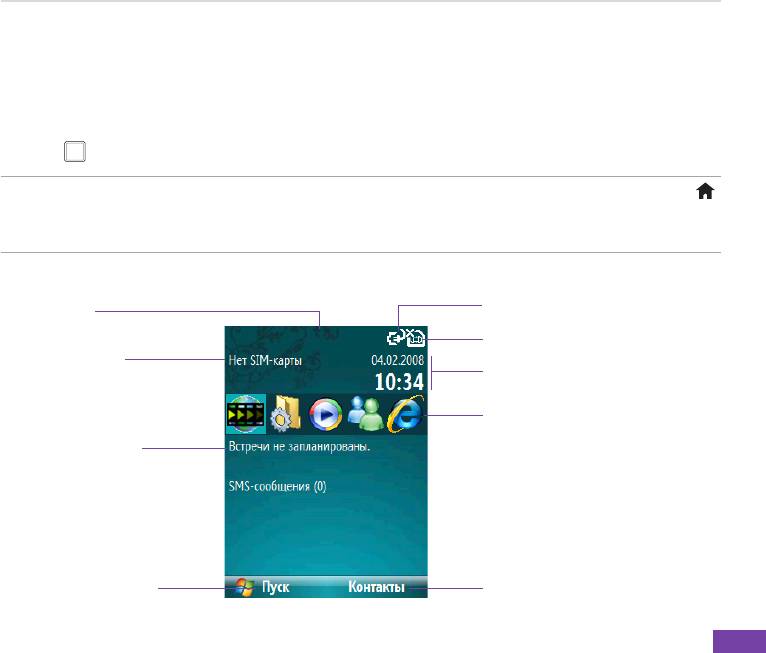
Обучение использованию смартфона
1-5 Главный экран
Главныйэкранавтоматическиотображаетсяпривключениисмартфонаиприпереходеврежиможидания.
Вверхнейчастиэкранауказываетсяназваниемобильногооператораитекущеевремя.Вцентрерасполагаются
значкипятинаиболеечастоиспользуемыхпрограмм,перечисляютсяближайшиевстречи,указываетсявыбранный
профильиколичествоновыхтекстовыхсообщений.Есливыделитькакой-либоизэтихэлементовинажатькнопку
Действие ,откроетсясоответствующаяпрограмма.
ПРИМЕЧАНИЕ • Вы в любой момент можете вернуться к главному экрану, нажав клавишу .
• Чтобы настроить главный экран (его макет, цветовую схему, фоновое изображение), нажмите • Чтобынастроитьглавныйэкран(егомакет,цветовуюсхему,фоновоеизображение),нажмите
Пуск>Настройка>Начальныйэкран.
Состояние электропитания
Индикаторы
состояния
Уровень сигнала сети
Ваш оператор
Время и дата
Наиболее часто используемые программы
Следующая встреча
Выделитеэтотэлементи
нажмитекнопкуДействие,
чтобыоткрытьКалендарь.
Команда левой
функциональной клавиши
Команда правой функциональной
Нажмителевую
клавиши
функциональнуюклавишу,
Нажмитеправуюфункциональную
чтобыоткрытьменюПуск,в
клавишу,чтобыоткрытьКонтакты,
которомотображаютсявсе
СообщенияилиВызовы.
установленныепрограммы.
11
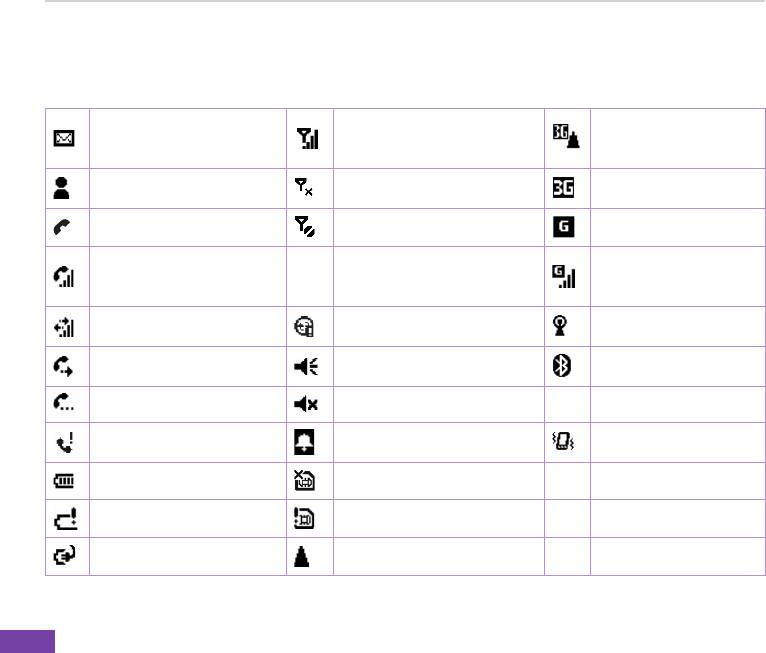
Глава 1
12
Значки индикаторов состояния
Индикаторысостояниярасполагаютсявверхнейчастиэкрана,втомчислеиглавного.Втаблицениже
приведенычастовстречающиесязначкииндикаторовиихзначение.
Новоесообщениеэлектронной
почтыилитекстовоесообщение
Мощностьсигнала 3G-роуминг
(SMS)
Новоемгновенноесообщение Нетсигнала Доступнасеть3G
Голосовойвызов Нетдоступаксети ДоступенGPRS
Вводсимволоввнижнем
Выполняетсяголосовойвызов абв
регистрепутемповторного
ИспользуетсяGPRS
нажатияклавиш
Выполняетсяпередачаданных Ошибкасинхронизации ДоступнасетьWiFi
Переадресациявызовов Звуквключен Bluetoothвключен
Удержаниевызова Звоноквыключен XT9 Методввода(режимXT9)
Естьпропущенныевызовы Настроенбудильник Выбранрежимвибрации
Уровеньзарядааккумулятора SIM-картаневставлена
Аккумуляторразряжается СбойSIM-карты
Аккумуляторзаряжается Роуминг
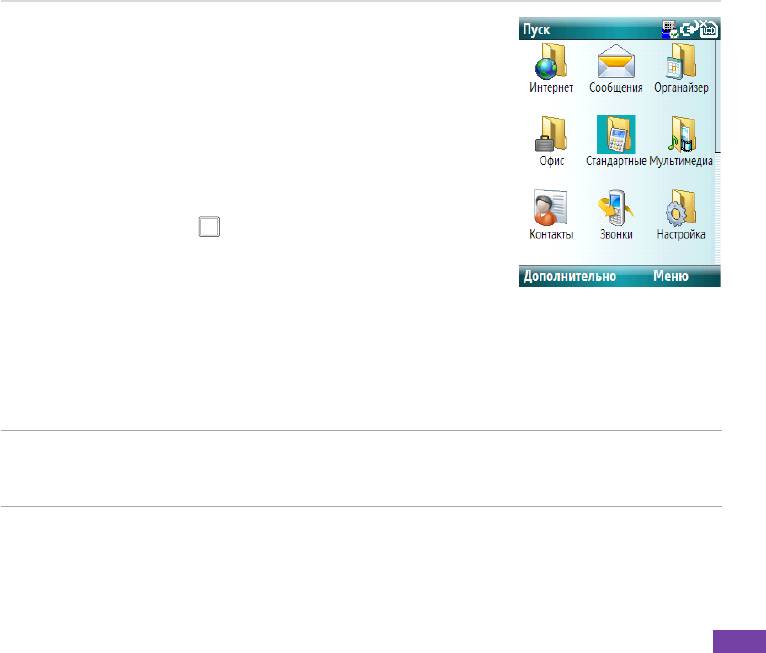
Обучение использованию смартфона
Меню Пуск
Насмартфонепредустановленомногопрограмм,пользоватьсякоторымиможно
ужесейчас.ДоступкэтимпрограммамможнополучитьизменюПуск.
Использование меню Пуск
1. НаглавномэкраненажмитеПуск.
2. Выберитепрограммуспомощьюнавигационныхклавиши
нажмитекнопкуДействие .
ВменюПусктакжеможнодобавлятьпрограммы,загрузивихизИнтернетана
компьютерископировавспомощьюActiveSyncнателефон.
Удаление программ
• НажмитеПуск>Настройка>Дополнительно...>Удалениепрограмм.Выберитепрограмму,которуювы
хотитеудалить,инажмитеМеню>Удалить.
ПРИМЕЧАНИЕ СпособотображенияэлементоввменюПускможноменять.ДляэтогонажмитеПуск>
Настройка>МенюПуск,азатемвыберитеодиниздвухпредложенныхвариантов:Просмотр
сетиилиПросмотрсписка.
13
Оглавление
- Смартфон
- Глава 1 Обучение использованию смартфона
- Глава 2 Ввод данных
- Глава 3 Персонализация смартфона
- Глава 4 Использование функций вызовов
- Глава 5 Работа с органайзером
- Глава 6 Передача сообщений
- Глава 7 Синхронизация при помощи программы
- Глава 8 Мультимедиа
- Глава 9 Функции бизнес-класса
- Глава 10 Подключение
- Глава 11 Настройка системы и управление ей
- Глава 12 Другие функции
- Приложение






